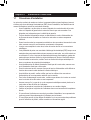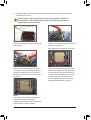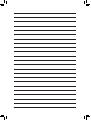Gigabyte GA-G41MT-ES2L Le manuel du propriétaire
- Taper
- Le manuel du propriétaire

GA-G41MT-ES2L
Carte mère à socket LGA775 pour les familles de processeurs Intel®
Core™ / Intel® Pentium® /Intel® Celeron®
Manuel de l’utilisateur
Rev. 1001

- 2 -
* Pour en savoir plus sur ce produit veuillez vous référer à la version complète du manuel de l'utilisateur
(Anglais) sur le site Internet de GIGABYTE.
Table des matières
Chapitre 1 Installation matérielle .....................................................................................3
1-1 Précautions d’installation ................................................................................. 3
1-2 Spécicationsduproduit .................................................................................. 4
1-3 Installation de l’unité centrale et de son dispositif de refroidissement ............. 7
1-3-1 Installation de l’unité centrale ...................................................................................7
1-3-2 Installation du dispositif de refroidissement de l’unité centrale .................................9
1-4 Installation de la mémoire .............................................................................. 10
1-4-1 Congurationdemémoireàcanaldouble ..............................................................10
1-4-2 Installation d’une mémoire .....................................................................................11
1-5 Installation d’une carte d’extension ................................................................ 12
1-6 Connecteurs du panneau arrière ................................................................... 13
1-7 Connecteurs internes ..................................................................................... 14

- 3 - Installation matérielle
1-1 Précautions d’installation
Lacartemèrecontientdenombreuxcircuitsetcomposantsélectroniquesfragilesquipeuvent
s’abîmersuiteàunedéchargeélectrostatique(ESD).Avantl’installation,lisezattentivementle
manuel d’utilisation et suivez les procédures suivantes:
• Avantl’installation,nepasretireroucasserl’étiquettedunumérodesériedelacarte
mèreoul’étiquettedegarantiedelacartemèrefournieparvotrerevendeur.Ces
étiquettessontnécessairespourlavaliditédelagarantie.
• Toujourséteindrel’alimentationsecteurendébranchantlecordond’alimentationde
la prise murale avant d’installer ou d’enlever la carte mère ou autres composants
matériels.
• Quandvousbranchezlescomposantsmatérielssurlesconnecteursinternesdelacarte
mère,assurez-vousqu’ilssontbranchéscorrectementetfermement.
• Lorsquevousmanipulezlacartemère,évitezdetoucherlesfilsoulesconnecteurs
métalliques.
• Ilestpréférabledeporterunemanchetteàdéchargeélectrostatique(ESD)lorsquevous
manipulezdescomposantsélectroniquescommeunecartemère,uneunitécentraleou
unemémoire.Sivousn’avezpasdemanchetteàdéchargeélectrostatique,gardezles
mainssèchesettouchezd’abordunobjetmétalliquepouréliminerl’électricitéstatique.
• Avantd’installerlacartemère,veuillezl’avoirausommetd’undisqueantistatiqueou
dansunconteneurdeprotectionélectrostatique.
• Avantdedébrancherlecâbled’alimentationélectriquedelacartemère,assurez-vous
quel’alimentationélectriqueaétécoupée.
• Avantlamisesoustension,assurez-vousquelatensiond’alimentationaétédéfinieen
fonctiondesnormeslocalesrelativesàlatensionélectrique.
• Avantd’utiliserleproduit,veuillezvérifierquetouslescâblesetlesconnecteurs
d’alimentation de vos composants matériels sont connectés.
• Pouréviterd’endommagerlacartemère,veuilleznepaslaisserdevisentrerencontact
avec les circuits de la carte mère ou ses composants.
• Assurez-vousqu’iln’yapasdevisoudecomposantsmétalliquesrestantplacéssurla
cartemèreoudansleboîtierdel’ordinateur.
• Veuilleznepasplacerlesystèmedel’ordinateursurunesurfaceinégale.
• Veuilleznepasplacerlesystèmedel’ordinateurdansunenvironnementàtempérature
élevée.
• Sivousallumezl’ordinateuraucoursdelaprocédured’installation,lescomposantsdu
systèmepeuventêtreendommagésetl’utilisateurpeutseblesser.
• Sivousn’êtespassûr(e)desétapesd’installationousivousrencontrezdesproblèmes
quantàl’utilisationduproduit,veuillezconsulteruninformaticienagréé.
Chapitre 1 Installation matérielle

Installation matérielle - 4 -
1-2 Spécicationsduproduit
CPU w Prise en charge d’un processeur Intel® Core™ 2 Extreme/ Intel® Core™ 2 Quad
processor/Intel® Core™2Duo/Intel® Pentium®/Intel® Celeron®danslaboîte
LGA775
(Allez sur le site Internet de GIGABYTE pour la dernière liste des unites
centrales prises en charge.)
w Mémoire cache L2 en fonction de l’unité centrale
Bus latéral avant w 1333/1066/800 MHz FSB
Jeu de puces wPont nord: Jeu de puces Intel® G41 Express
w Pont sud: Intel® ICH7
Mémoire w 2xSupportDDR3DIMM1,5Vprenantjusqu’à4GBdemémoiresystèmeen
charge(Remarque1)
w Architecturedemémoireàcanauxdoubles
w PriseenchargedesmodulesdemémoireDDR31066/800MHz
(AllezsurlesiteWebdeGIGABYTEpourvoirlalistedeprisesenchargedes
mémoires les plus récentes)
Graphiques
intégrés
w Pont nord :
-1xportD-Sub
Audio w Codec Realtek ALC888B
w Son haute définition
w Canal 2/4/5.1/7.1 (Remarque2)
w PriseenchargeS/PDIFEntrée/Sortie
w PriseenchargepourCDIn
LAN w 1PucesRTL8111D(10/100/1000Mbits)
Fentes
d’extension
w 1xfentePCIExpressx16,marchantàx16
w 1 x fentes PCI Express x1
w 2 x Fentes PCI
Interface de
stockage
w Pont sud :
-1xconnecteurIDEprenantenchargeATA-100/100/66/33etjusqu’à2
périphériquesIDE
-4connecteursSATA3Go/s,permettantdeconnecterjusqu’à4dispositifs
SATA 3 Go/s
w Puce iTE IT8718:
-1xconnecteurdelecteurdedisquettesprenantenchargejusqu’à1lecteur
dedisquettes
USB w Pond Sud
- Jusqu'à8portsUSB2.0/1.1(4surlepanneauarrière,4vialesbracketsUSB
connectés aux connecteurs USB internes)

- 5 - Installation matérielle
Connecteurs
internes
w 1xconnecteurATXd’alimentationprincipaleà24broches
w 1xconnecteurd’alimentationà4brochesATX12V
w 1xconnecteurdelecteurdedisquettes
w 1xconnecteurIDE
w 4xconnecteursSATA3Gb/s
w 1xen-têtedeventilateurdel’UC
w 1xen-têtedeventilateurdusystème
w 1xen-têtedupanneauavant
w 1xen-têteaudiodupanneauavant
w 1xconnecteurCDIn
w 1xconnecteurd’entrée/sortieS/PDIF
w 2xen-têtesUSB2.0/1.1
w 1 x connecteur de port série
w 1 x Effacer le Cavalier du CMOS
Connecteurs du
panneau arrière
w 1 x port clavier PS/2
w 1 x port souris PS/2
w 1 x port parallèle
w 1 x port série
w 1xportD-Sub
w 4 x ports USB 2.0/1.1
w 1 x Port RJ-45
w 3 x connecteurs audio (Entrée de ligne/Sortie de ligne/ Microphone)
E/S w Puce iTE IT8718
Moniteur matériel w Détectiondelatensiondusystème
w Détectiondetempératuredel’unitécentrale/dusystème
w
Détectiondelavitesseduventilateurembrayabledel’unitécentrale/du
système
w
Avertissement de surchauffe de l’unité centrale
w
Avertissementdedéfaillanceduventilateurembrayabledel’unitécentrale/du
système
w
Commandedevitesseduventilateurdel’unitécentrale/dusystème(Remarque3)
BIOS w 2x8Mbitflash
w UtilisationdeAWARDBIOSagréé
w PriseenchargedeDualBIOS™
w PnP1.0a,DMI2.0,SMBIOS2.4,ACPI1.0b

Installation matérielle - 6 -
(Remarque1) Enraisondelalimitationdusystèmed’exploitationWindowsà32bits,quandplusde4GBde
mémoirephysiqueestinstallé,levolumeréeldelamémoireaffichéestinférieurà4GB.
(Remarque2) Pourconfigurerl'audio7.1canaux,vousdevezconnecterenutilisantleportAudioHDstandard
du panneau frontal et activer la fonction audio multi canal dans le pilote audio.
(Remarque3) SilafonctiondecontrôledelavitesseduventilateurduCPUestpriseenchargedépendradu
refroidisseurdeprocesseurquevousinstallerez.
(Remarque4) LesfonctionsdisponiblesdansEasyTunepeuventvarierenfonctiondesmodèlesdecartes
mère.
(Remarque5) Acausedeslimitationsdumatériel,vousdevezinstalleruneunitécentraleIntel®CoreTM 2
Extreme/ CoreTM 2 Quad/ CoreTM2Duo/PentiumDual-Core/CeleronDual-Core/Celeron400
Series pour activer le support de la fonction Economie facile d’énergie.
Fonctionsuniques w Prise en charge de @BIOS
w Prise en charge de Q-Flash
w CompatibleavecXpressBIOSRescue
w Prise en charge du centre de téléchargement
w Prise en charge d’Xpress Install
w Priseencharged’XpressRecovery2
w Priseencharged’EasyTune(Remarque4)
w Priseencharged’EasyEnergySaver(Remarque5)
w Prise en charge de Time Repair
w Prise en charge de Q-Share
Logiciel intégré w NortonInternetSecurity(versionéquipementier)
Système
d’exploitation w Prise en charge de Microsoft® Vista/XP
Facteur de forme w FacteurdeformeMicroATX;24,4cmx19,4cm

- 7 - Installation matérielle
1-3 Installation de l’unité centrale et de son dispositif de refroidissement
Lisezleslignesdirectricesquisuiventavantdecommenceràinstallerl’unitécentrale:
• Veuillezvousassurerquelacartemèreprendenchargel’unitécentrale.
(AllezsurlesiteWebdeGIGABYTEpourvoirlalistedeprisesenchargedesunitéscentrales
les plus récentes.)
• Toujourséteindrel’ordinateuretdébrancherlecordond’alimentationdelaprisedecourant
avant d’installer l’unité centrale afin de prévenir tout endommagement du matériel.
• Localisezlabrocheundel’unitécentrale.L’unitécentralenepeutpasêtreinséréesielleest
orientéedemanièreincorrecte.(ouvouspouvezrepérerlesencochessurlesdeuxcôtésde
l’unité centrale et les clés d’alignement sur le support de l’unité centrale.)
• Appliquezunecouchefineégaledegraissethermiquesurlasurfacedel’unitécentrale.
• Ne pas mettre l’ordinateur sous tension si le dispositif de refroidissement de l’unité centrale
n’estpasinstallé,autrementilpeutseproduireunesurchauffeetunendommagementdel’unité
centrale.
• Veuillezréglerlafréquencehôtedel’unitécentralepourcorrespondreauxspécifications
del’unitécentrale.Ilestdéconseilléderéglerlafréquencedubussystèmesurunevaleur
supérieureauxspécificationsmatérielles,carcelanecorrespondpasauxnormesrequises
pourlespériphériques.Sivoussouhaitezréglerlafréquencesurunevaleursupérieureaux
spécificationsappropriées,veuillezcefaireenfonctiondesspécificationsdevotrematériel,
notammentcellesdel’unitécentrale,delacartegraphique,delamémoire,dudisquedur,etc.
1-3-1 Installation de l’unité centrale
A. Localisez les clés d’alignement sur le socket d’unité centrale de la carte mère et les encoches sur l’unité
centrale.
Encoche Encoche
Clé d’alignementClé d’alignement
LGA775 CPU
Support de l’unité centrale LGA775
Broche un du support de l’unité centrale
Marquagedelabrochetriangulaireunsur
l’unité centrale

Installation matérielle - 8 -
B. Suivez les étapes ci-dessous pour installer correctement l’unité centrale dans le socket de l’unité
centrale de la carte mère.
Etape 1:
Redressez complètement le levier du support de
l’unité centrale.
Etape 3:
Enlevez le couvercle de protection de la prise
sur le plateau frontal. (Pour protéger la prise du
processeur,replaceztoujourslecouverclede
protectiondelaprisequandleprocesseurn’est
pas installé)
Etape 5:
Unefoisquel’unitécentraleestcorrectement
insérée,veuillezreplacerlaplaquede
chargement et repousser le levier du support de
l’unité centrale à sa position d’origine.
Etape 2:
Retirez le couvercle de protection de la prise de
laplaquedechargement.
(NE touchez PAS les contacts des de la prise)
Etape 4:
Tenez l’unité centrale avec le pouce et l’index.
Alignezlemarquagedelabrocheun(triangle)
del’unitécentralesurlecoindelabrocheun
du support de l’unité centrale (ou vous pouvez
aligner les encoches de l’unité centrale sur
les clés d’alignement du support) et insérez
délicatement l’unité centrale en position.
Levier du support de l’unité
centrale
Avant d’installer l’unité centrale, assurez-vous de toujours éteindre l’ordinateur et
de débrancher le cordon d’alimentation de la prise de courant afin de prévenir tout
endommagement de l’unité centrale.

- 9 - Installation matérielle
1-3-2 Installation du dispositif de refroidissement de l’unité centrale
Suivez les étapes ci-dessous pour installer correctement le dispositif de refroidissement de l’unité centrale sur la carte
mère. (la procédure suivante utilise le dispositif de refroidissement encadré Intel
®
comme dispositif de refroidissement
d’exemple.)
Etape 1:
Appliquezunecouchefinehomogènedegraisse
thermiquesurlasurfacedel’unitécentraleinstallée.
Broche à
poussoir
mâle
Broche à
poussoir
femelle
Labroche
à poussoir
supérieure
Sens du
symbolede
flèche sur la
brochemâleà
poussoir
Etape 2:
Avantd’installerledispositifderefroidissement,notez
lesensdusymboledelaflèche surlabrocheà
poussoirmâle.(enfaisanttournerlabrocheàpoussoir
dans le sens de la flèche pour retirer le dispositif de
refroidissement,danslesenscontrairepourl’installer.)
Etape 3:
Placez le dispositif de refroidissement au sommet
del’unitécentrale,enalignantlesquatrebrochesà
poussoiràtraverslesorificesdebrochesurlacarte
mère.Appuyezverslebaspourpousserlesbrochesà
poussoir diagonalement.
Etape 4:
Vousdevezentendreun“déclic”lorsquevous
poussezchaquebrocheàpoussoir.Veuillezvous
assurerquelesbrochesàpoussoirmâleetfemelle
se rejoignent fermement. (référez-vous à l’installation
du dispositif de refroidissement de votre unité centrale
pour des instructions sur l’installation du dispositif de
refroidissement).
Etape 5:
Aprèsl’installation,vérifiezledosdelacartemère.
Silabrocheàpoussoirestinséréecommedans
l’illustrationci-dessus,l’installationestterminée.
Etape 6:
Pourfinir,veuillezconnecterleconnecteur
d’alimentation du dispositif de refroidissement de
l’unitécentraleàl’en-têteduventilateurdel’unité
centrale (CPU_FAN) sur la carte mère.
Soyezextrêmementprudent(e)lorsquevousretirezledispositifderefroidissementdel’unité
centrale,carlagraisse/bandethermiqueentreledispositifderefroidissementdel’unitécentraleet
l’unité centrale peut adhérer à cette dernière. Un mauvais retrait du dispositif de refroidissement de
l’unité centrale peut endommager cette dernière.

Installation matérielle - 10 -
DDR3_1
DDR3_2
Acausedeslimitesdelapuce,lisezlesinstructionssuivantesavantd’installerlamémoireenmodecanal
double.
1. LemodeàcanaldoubleneseraactifquesiunmoduledemémoireDDR3estinstallé.
2. Lorsdel’activationdumodeàcanaldoubleavecdeuxmodulesdemémoire,ilestconseillé
d’utiliserunemémoiredecapacité,marque,vitesseetpucesidentiques.
1-4 Installation de la mémoire
Lisez les lignes directrices suivantes avant de commencer à installer la mémoire:
• Veuillezvousassurerquelacartemèreprendenchargelamémoire.Ilestconseilléd’utiliser
unemémoiredecapacité,marque,vitesseetpucesidentiques.
(AllezsurlesiteWebdeGIGABYTEpourvoirlalistedeprisesenchargedesmémoireslesplus
récentes)
• Toujourséteindrel’ordinateuretdébrancherlecordond’alimentationdelaprisedecourant
avantd’installerlamémoire,afindeprévenirtoutendommagementdumatériel.
• Les modules de mémoire possèdent une conception d’insertion à sécurité intégrée. Un module
demémoirepeutêtreinstallédansunsensseulement.Sivousn’arrivezpasàinsérerle
module,veuillezchangerdesens.
1-4-1 Congurationdemémoireàcanaldouble
CettecartemèrepossèdedeuxfentesdemémoireDDR3etprendenchargelatechnologieCanaldouble.
Aprèsinstallationdelamémoire,leBIOSdétecteraautomatiquementlesspécificationsetlacapacitédela
mémoire.L’activationdumodedemémoireàcanaldoubledoubleralalargeurdebandedelamémoire.
LesdeuxfentesdemémoireDDR3sontdivisésendeuxcanaux,chaquecanalpossédantunefentede
mémoire comme suit :
Canal0:DDR3_1
Canal1:DDR3_2

- 11 - Installation matérielle
Encoche
1-4-2 Installation d’une mémoire
Avant d’installer un module de mémoire, assurez-vous d’éteindre l’ordinateur et
de débrancher le cordon d’alimentation de la prise de courant afin de prévenir tout
endommagement du module de mémoire.
Les barrettes DIMM DDR3 et DDR2 ne sont pas compatibles avec les barrettes DIMM DDR.
Assurez-vous d’installer des barrettes DIMM DDR3 sur cette carte mère.
DDR3DIMM
UnmoduledemémoireDDR3possèdeuneencochepourêtreinsérédansunsensuniquement.Suivezles
étapes ci-dessous pour installer correctement vos modules de mémoire dans les supports de la mémoire.
Etape 1:
Notez l’orientation du module de la mémoire. Ecartez les agrafes
debutéedesdeuxextrémitésdusupportmémoire.Placezle
module de mémoire sur le support. Comme illustré dans la figure
degauche,placezlesdoigtssurlebordsupérieurdelamémoire,
poussez-laverslebasetinsérez-laverticalementdanslesupport
mémoire.
Etape 2:
Les clips des deux cotés de l’emplacement devraient
automatiquementsefermerlorsquelemoduledemémoireest
correctement inséré.

Installation matérielle - 12 -
1-5 Installation d’une carte d’extension
Lisez les lignes directrices suivantes avant de commencer à installer une carte d’extension:
• Veuillezvousassurerquelacartemèreprendenchargelacarted’extension.Lisez
attentivement le manuel fourni avec votre carte d’extension.
• Toujourséteindrel’ordinateuretdébrancherlecordond’alimentationdelaprisedecourant
avantd’installerunecarted’extension,afindeprévenirtoutendommagementdumatériel.
Suivez les étapes ci-dessous pour installer correctement votre carte d’extension dans la fente d’extension.
1. Localisezunefented’extensionquiprendvotrecarteencharge.Retirezlecouverclemétalliquedelafente
dupanneauarrièreduchâssis.
2. Alignezlacartesurlafenteetappuyezsurlacarteverslebasjusqu’àcequ’ellesoitenplacedansla
fente.
3. Assurez-vousquelescontactsmétalliquessurlacartesonttotalementinsérésdanslafente.
4. Sécurisezlesupportmétalliquedelacarteaupanneauarrièreduchâssisavecunevis.
5. Aprèsavoirinstallétouteslescartesd’extension,replacezle(s)couvercle(s)duchâssis.
6. Allumezvotreordinateur.Sinécessaire,allezdanslaconfigurationBIOSpoureffectuerdes
changements de BIOS nécessaires pour votre ou vos cartes d’extension.
7. Installezlepilotefourniaveclacarted’extensiondansvotresystèmed’exploitation.
Exemple:Installationetretraitd’unecartegraphiquePCIExpress:
• Installationd’unecartegraphique:
Poussezgentimentverslebassurlebord
supérieurdelacartejusqu’àcequ’ellesoit
complètement insérée dans la fente PCI Express.
Assurez-vousquelacartesoitbienfixéedansla
fente et ne pivote pas.
• Enlèvement de la carte :
Poussez gentiment vers l’arrière le levier sur la fente et ensuite levez tout droit
la carte en dehors de la fente.
fentes PCI Express x16
Fente PCI
fente PCI Express x1

- 13 - Installation matérielle
1-6 Connecteurs du panneau arrière
•
Lorsquevousretirezlecâblebranchésurunconnecteurdupanneauarrière,retirezd’abordlecâble
devotrepériphérique,puisretirez-ledelacartemère.
•
Quandvousretirezlecâble,tirez-letoutdroithorsduconnecteur.Pouréviteruncourt-circuit
électriqueàl’intérieurduconnecteurducâble,nelebalancezpasd’uncôtéàl’autre.
Ports de clavier PS/2 et de souris PS/2
Utilisez le port supérieur (vert) pour connecter une souris PS/2 et le port inférieur (pourpre) pour connecter
un clavier PS/2.
Port parallèle
Utilisezleportparallèlepourconnecterdesappareilscommeuneimprimante,unscanneur,etc.Leport
parallèle est aussi appelé un port d'imprimante.
Port série
Utilisezleportsériepourconnecterdesappareilscommeunesouris,unmodemoudesautres
périphériques.
Port D-Sub
LeportD-SubsupporteunconnecteurD-Subà15broches.Connectezunmoniteurquisupporteuneconnexion
D-Subsurceport.
Port USB
LeportUSBprendenchargelesspécificationsUSB2.0/1.1.Utilisezceportpourdespériphériques
USBcommeunclavier/unesourisUSB,uneimprimanteUSB,undisqueinstantanéUSB,etc.
Port LAN RJ-45
LeportLANGigabitEthernetfournituneconnexionInternetavecundébitatteignant1Gbps.Cequisuit
décritlesétatsdesDELduportLAN.
DEL
d’activité
DELde
connexion/
Vitesse
Port LAN
Entrée de ligne (Bleu)
Laprisedel’entréelignepardéfaut.Utilisezceconnecteuraudiopourdespériphériquesàentréede
lignecommeunlecteuroptique,unwalkman,etc.
Connecteur de sortie de ligne (Vert)
Le connecteur de sortie de ligne par défaut. Utilisez ce connecteur audio pour des écouteurs ou un
haut-parleuràdeuxcanaux.Ceconnecteurpeutserviràbranchezdeshaut-parleursavantdansune
configuration audio à un canal 4/5.1
Connecteur d’entrée MIC (Rose)
La prise de l’entrée MIC par défaut. Le microphone se connecte à ce connecteur.
Pourconfigurerl'audio7.1canaux,vousdevezconnecterenutilisantleportAudioHDstandard
du panneau frontal et activer la fonction audio multi canal dans le pilote audio. Référez-vous aux
instructionssurleparamétraged’uneconfigurationaudioàuncanal2/4/5.1/7.1danslechapitre5,“
Configuration audio à un canal 2/4/5.1/7.1”
DELd’activité:DELdeconnexion/vitesse:
Etat Description
Orange Débitde1Gbps
Vert Débitde100Mbps
Eteinte Débitde10Mbps
Etat Description
Clignote Transmission de données ou réception
en cours
Eteinte Aucune transmission de données ou
réception en cours

Installation matérielle - 14 -
1-7 Connecteurs internes
Lisezleslignesdirectricessuivantesavantdeconnecterdespériphériquesexternes:
• Assurez-vousd’abordquevouspériphériquessontconformesauxconnecteurssurlesquels
vous souhaitez les connecter.
• Avantd’installerlespériphériques,assurez-vousdeleséteindretousainsiquevotreordinateur.
Débranchezlafiched’alimentationdelaprised’alimentationpouréviterd’endommagerles
périphériques.
• Aprèsavoirinstallélepériphériqueetavoirallumél’ordinateur,assurez-vousquelecâbledu
périphériqueaétécorrectementbranchéauconnecteursurlacartemère.
1
6
2
4
3
511
13
7
9
15
10
8
12
14
1) ATX_12V 9) F_AUDIO
2) ATX 10) CD_IN
3) CPU_FAN 11) SPDIF_IO
4) SYS_FAN 12) F_USB1/F_USB2
5) FDD 13) COMB
6) IDE 14) CLR_CMOS
7) SATA2_0/1/2/3 15) BATTERY
8) F_PANEL

- 15 - Installation matérielle
G.QBOFM
131
2412
ATX
1/2) ATX_12V/ATX (connecteur d’alimentation 2x2 12V et connecteur d’alimentation
principale 2x12)
Avecl’utilisationduconnecteurd’alimentation,l’alimentationélectriquepeutfourniruncourant
suffisammentstableàtouslescomposantsdelacartemère.Avantdebrancherleconnecteur
d’alimentation,veuillezd’abordvousassurerquel’alimentationélectriqueestcoupéeetquetousles
périphériquessontcorrectementinstallés.Leconnecteurd’alimentationpossèdeuneconceptionà
sécuritéintégrée.Branchezlecâbled’alimentationélectriqueauconnecteurd’alimentationdanslebon
sens. Le connecteur d’alimentation de 12V fournit du courant à l’unité centrale principalement. Si le
connecteurd’alimentationde12Vn’estpasbranché,lesystèmenedémarrerapas.
• Ilestconseilléd’utiliserunealimentationélectriquecapabledesoutenirunehaute
consommation d’énergie (500 W ou plus) pour satisfaire aux conditions d’extension. Si vous
utilisezunealimentationélectriquequinefournitpaslecourantnécessaire,lerésultatpeut
aboutiràunsystèmeinstableouincapablededémarrer.
• Leconnecteurd’alimentationestcompatibleaveclesalimentationsélectriquesde2x212V
avecunconnecteurd’alimentation2x10.Quandvousutilisezunealimentationélectrique
2x412Vavecunconnecteurd’alimentation2x12,retirezlescouverclesdeprotectiondu
connecteur d’alimentation de 12 V et du connecteur d’alimentation principale sur la carte
mère.N’insérezpaslescâblesd’alimentationélectriquedanslesbrochessouslescouvercles
deprotectionsivousutilisezunealimentationélectriquede2x212Vavecunconnecteur
d’alimentation 2x10.
ATX_12V
1
3
2
4
ATX_12V:
Broche N° Dénition
1MASSE
2MASSE
3 +12V
4 +12V
ATX:
Broche N° Dénition Broche N° Dénition
13,3V 13 3,3V
23,3V 14 -12V
3 MASSE 15 MASSE
4 +5V 16 PS_ON(marche/arrêtdoux)
5 MASSE 17 MASSE
6 +5V 18 MASSE
7 MASSE 19 MASSE
8 Bonne tension 20 -5V
9 5VSB (veille +5V) 21 +5V
10 +12V 22 +5V
11 +12V (seulement pour ATX à 2
x12broches)
23 +5V (seulement pour ATX à 2
x12broches)
12 3,3V(seulementpourATXà
2x12broches)
24 MASSE (seulement pour ATX
à2x12broches)

Installation matérielle - 16 -
3/4) CPU_FAN/SYS_FAN (En-têtes de Ventilateurs)
Lacartemèrepossèdeunconnecteurdeventilateurd’unitécentraleà4broches(CPU_FAN)etun
connecteurdeventilateurdusystèmeà3broches(SYS_FAN).Laplupartdesembasesdesventilateurs
possèdentuneconceptiond’insertionàsécuritéintégrée.Lorsdelaconnectiond’uncâblede
ventilateur,assurez-vousdeleconnecterdansl’orientationcorrecte(lefilnoirduconnecteurestlefil
de mise à la masse). La carte mère prend en charge la commande de vitesse du ventilateur de l’unité
centrale,cequinécessited’utiliserunventilateurd’unitécentraleavecuneconceptionàcommandede
vitesseduventilateur.Pourunedissipationdechaleuroptimale,ilestconseilléd’installerunventilateur
systèmeàl’intérieurduchâssis.
• Veillezàconnecterlescâblesdeventilateurauxen-têtesdeventilateurspouréviteràvotre
unitécentraleetausystèmedesurchauffer.Unesurchaufferisqued’endommagerl’unité
centraleoulesystèmepeuttomberenpanne.
• Cesen-têtesdeventilateurnesontpasdesblocsdecavaliersdeconfiguration.Neplacez
pasdecouvercledecavaliersurlesen-têtes.
5) FDD (connecteur du lecteur de disquettes)
Ceconnecteursertàconnecterunlecteurdedisquettes.Lestypesdelecteursdedisquetteprisen
chargesontlessuivants:360KB,720KB,1,2MB,1,44MBet2,88MB.Avantdeconnecterunlecteur
dedisquette,assurez-vousdelocaliserlabroche1duconnecteuretlecâbledulecteurdedisquette.
Labroche1ducâbleestdefaçontypiquedésignéparunebandedecouleurdifférente.Pouracheterle
câbledelecteurdedisquetteoptionnel,veuillezprendrecontactavecvotredétaillant.
1
2
33
34
CPU_FAN
G.QBOFM
SYS_FAN
1
1
CPU_FAN:
SYS_FAN:
Broche N° Dénition
1 MASSE
2 +12V / Commande de vitesse
3 Capteur
4 Commande de vitesse
Broche N° Dénition
1 MASSE
2 Commande de vitesse
3 Capteur
4 Réservé

- 17 - Installation matérielle
6) IDE (Connecteur IDE)
LeconnecteurIDEprendenchargejusqu’àdeuxpériphériquesIDE,commedesdisquesdursetdes
disquesoptiques.AvantdeconnecterlecâbleIDE,localisezlarainuredesécuritésurleconnecteur.Si
voussouhaitezconnecteurdeuxpériphériquesIDE,souvenez-vousdeplacerlescavaliersetlecâblage
enfonctiondurôledespériphériquesIDE(parexemple,maîtreouesclave).(pourdesinformationssur
laconfigurationdesparamètresmaître/esclavepourlespériphériquesIDE,lisezlesinstructionsdes
fabricantsdespériphériques.)
7) SATA2_0/1/2/3 (Connecteurs SATA 3Gb/s)
LesconnecteursSATAsontconformesàlanormeSATA3Gb/setsontcompatiblesaveclanormeSATA
1,5Gb/s.ChaqueconnecteurSATAprendenchargeunseulpériphériqueSATA.
Veuillez raccorder l'extrémité en L du
câbleSATA 3Gb/sà votre disquedur
SATA.
12
3940
SATA2_0
SATA2_1
SATA2_2
SATA2_3
G.QBOFM
G.QBOFM
G.QBOFM
7
7
7
1
1
1
7
G.QBOFM
1
Broche N° Dénition
1 MASSE
2 TXP
3 TXN
4 MASSE
5 RXN
6 RXP
7 MASSE

Installation matérielle - 18 -
8) F_PANEL (En-tête du Panneau Avant)
Connectezlecommutateurd’alimentation,lecommutateurderéinitialisation,leshaut-parleursetle
témoind’étatsystèmesurlepanneauavantduchâssisàceten-têteenfonctiondesallocationsde
brochesprésentéesci-dessous.Notezlesbrochespositivesetnégativesavantdebrancherlescâbles.
Laconceptiondupanneauavantpeutdifférerenfonctionduchâssis.Unmoduledepanneau
avantsecomposeprincipalementd’uncommutateurd’alimentation,d’uncommutateurde
réinitialisation,d’uneDELd’alimentation,d’uneDELd’activitédudisquedur,dehaut-parleur,etc.
Quandvousconnectezlemoduledupanneauavantdevotrechâssisàceten-tête,veillezàce
quelesallocationsdescâblesetdesbrochescorrespondentbien.
G.QBOFM
DELd’alimentation
1
2
19
20
CI-
CI+
PWR-
PWR+
MSG-
PW-
SPEAK+
SPEAK-
MSG+
PW+
DELdemessage/
Alimentation/Sommeil
Haut-parleur
Commutateur
d’alimentation
HD-
RES+
HD+
RES-
DELdedisque
durIDEactif
interrupteur de
réinitialisation
En-têteD’intrusion
duChâssis
• PW (Interrupteur d’alimentation):
Connectelecommutateurd’alimentationsurlepanneauavantduchâssis.Vouspouvezconfigurer
lafaçond’éteindrevotresystèmeàl’aideducommutateurd’alimentation(référez-vousauchapitre2,
“ConfigurationBIOS”,“Configurationdelagestiondel’alimentation”pourplusd’informations).
• SPEAK (Haut-parleur):
Connectelehaut-parleursurlepanneauavantduchâssis.Lesystèmefaitunrapportsurl’étatde
démarragedusystèmeenémettantuncodebip.Unsimplebipcourtseraémissiaucunproblème
n’estdétectéaudémarragedusystème.Siunproblèmeestdétecté,leBIOSpeutémettredesbips
deformesdifférentespourindiquerleproblème.Référez-vousauchapitre5“Dépannage“pourdes
informationssurlescodesdebips.
• HD(DELd’activitéduDisquedurIDE):
ConnectelaDELd’activitédudisquedursurlepanneauavantduchâssis.LaDELestalluméequand
ledisquedurestentraindelireoud’écriredesdonnées.
• RES (Bouton de réinitialisation):
Connectelecommutateurderéinitialisationsurlepanneauavantduchâssis.Appuyezsurle
commutateur de réinitialisation pour redémarrer l’ordinateur si ce dernier gèle et n’effectue pas un
redémarrage normal.
• CI(Connecteurd’ouvertureduchâssis):
Connectezaucapteur/détecteurd’ouvertureduchâssisquipeutdétectersilecouvercleduchâssisa
étéouvert.Cettefonctionnécessiteunchâssisaveccapteur/détecteurd’ouvertureduchâssis.
• MSG/PWR(DELdemessage/Alimentation/Sommeil):
Se connecte à l’indicateur d’état d’alimentation sur le panneau avant
duchâssis.LaDELestalluméequandlesystèmeestencoursde
fonctionnement.LaDELcontinuedeclignoterquandlesystèmeesten
étatdesommeilS1.LaDELestéteintequandlesystèmeestenétatde
sommeil S3 /S4 ou hors tension (S5).
Etat du
système
DEL
S0 Allumée
S1 Clignote
S3/S4/S5 Eteinte

- 19 - Installation matérielle
9) F_AUDIO (En-tête Audio du Panneau Avant)
LeconnecteuraudiodupanneauavantprendenchargelesonhautedéfinitionIntel(HD)etleson
AC’97.Vouspouvezconnecterlemoduleaudiodupanneauavantdevotrechâssisàceten-tête.
Assurez-vousquelesallocationsdescâblesduconnecteurdemodulecorrespondentauxallocations
desbrochessurl’en-têtedelacartemère.Unemauvaiseconnexionentreleconnecteurdemoduleetle
connecteurdelacartemèreempêcheralepériphériquedefonctionner,voirel’endommagera.
2 10
19
10) CD_IN (Connecteur D’entrée CD)
Vouspouvezconnecterlecâbleaudiofourniavecvotrelecteuroptiqueàl’en-tête.
• Pardéfaut,l’en-têteaudiodupanneauavantprendenchargelesonHD.Sivotrechâssis
possèdeunmodulesonAC’97depanneauavant,référez-vousauxinstructionssurlafaçon
d’activerlafonctionnalitéAC’97vialelogicielaudiodanslechapitre5,“Configurationaudioà
un canal 2/4/5.1/7.1”
• Dessignauxaudioserontprésentssimultanémentsurlesconnexionsdupanneauavantet
du panneau arrière. Si vous voulez couper le son du panneau audio arrière (pris en charge
uniquementlorsdel’utilisationd’unmoduleaudiodepanneauavantHD),consultezlechapitre
5,"Configuration2/4/5.1/7.1-Chaîneaudio."
• Certainschâssisprévoientunmoduleaudiodepanneauavantquipossèdedesconnecteurs
séparéssurchaquecâbleaulieud’uneseuleprise.Pourdesinformationssurlaconnexion
d’unmoduleaudiodupanneauavantquipossèdedifférentesallocationsdecâbles,veuillez
contacterlefabricantduchâssis.
1
PourlesonHDdupanneau
avant:
Pour le son AC’97 du pan-
neau avant:
Broche N° Dénition
1 MIC2_L
2MASSE
3 MIC2_R
4-ACZ_DET
5 LINE2_R
6 MASSE
7FAUDIO_JD
8Pasdebroche
9 LINE2_L
10 MASSE
Broche N° Dénition
1 MIC
2MASSE
3 Alimentation MIC
4 NC
5Sortiedeligne(D)
6 NC
7 NC
8Pasdebroche
9 Sortie de ligne (G)
10 NC
Broche N° Dénition
1CD-L
2 MASSE
3 MASSE
4CD-R

Installation matérielle - 20 -
11) SPDIF_IO (Embase d’entrée/sortie S/PDIF)
Ceconnecteursupportel’entrée/sortieS/PDIFnumérique.Ceconnecteurpeutêtreconnecté,viaun
câbled’entrée/sortieS/PDIFoptionnel,àunappareilaudioquisupporteunesortieaudionumériqueet
unsystèmeaudioquisupporteuneentréeaudionumérique.Pouracheteruncâbled'entrée/sortieS/
PDIFoptionnel,veuillezcontactervotrerevendeurlocal.
12
56
12) F_USB1/F_USB2 (En-têtes USB)
Lesen-têtessontconformesauxspécificationsUSB2.0/1.1.Chaqueen-têteUSBpeutfournirdeux
portsviaunsupportUSBenoption.PouracheterlesupportUSBenoption,veuillezcontacterle
revendeur local.
• Nebranchezpaslecâble(à2x5broches)dusupportIEEE1394dansl’en-têteUSB.
• Avantd’installerlesupportUSB,assurez-vousd’éteindrevotreordinateuretdedébrancherle
cordon d’alimentation de la prise de courant afin de prévenir tout endommagement du support
USB.
10
9
2
1
Broche N° Dénition
1 Alimentation
2Pasdebroche
3SPDIF
4SPDIFI
5 MASSE
6 MASSE
Broche N° Dénition
1 Alimentation (5V)
2Alimentation (5V)
3USBDX-
4USBDY-
5USBDX+
6USBDY+
7 MASSE
8 MASSE
9Pasdebroche
10 NC
La page est en cours de chargement...
La page est en cours de chargement...
La page est en cours de chargement...
La page est en cours de chargement...
-
 1
1
-
 2
2
-
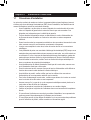 3
3
-
 4
4
-
 5
5
-
 6
6
-
 7
7
-
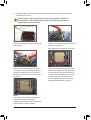 8
8
-
 9
9
-
 10
10
-
 11
11
-
 12
12
-
 13
13
-
 14
14
-
 15
15
-
 16
16
-
 17
17
-
 18
18
-
 19
19
-
 20
20
-
 21
21
-
 22
22
-
 23
23
-
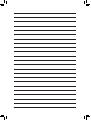 24
24
Gigabyte GA-G41MT-ES2L Le manuel du propriétaire
- Taper
- Le manuel du propriétaire
Documents connexes
-
Gigabyte GA-P41T-USB3L Le manuel du propriétaire
-
Gigabyte GA-P43T-ES3G Le manuel du propriétaire
-
Gigabyte GA-P41-ES3G Le manuel du propriétaire
-
Gigabyte GA-P55-USB3L Le manuel du propriétaire
-
Gigabyte GA-P55-UD3L Le manuel du propriétaire
-
Gigabyte GA-M68MT-S2P Le manuel du propriétaire
-
Gigabyte GA-G31M-ES2L Le manuel du propriétaire
-
Gigabyte GA-MA78LMT-S2H Le manuel du propriétaire
-
Gigabyte GA-H55M-S2 Le manuel du propriétaire
-
Gigabyte GA-890XA-UD3 Le manuel du propriétaire